Det er meget let at læg en påmindelse iPhone via Påmindelser app tilgængelig på alle iPhones. Ansøgningen tilbagekaldelse er en meget nyttig applikation oprettet af Apple efter udgivelsen afiOS 5 i 2011. Takket være denne applikation kan du altså oprette gøremål hvem er synkroniseres automatisk med alle dine Apple -enheder (Macbook, iPad, iPhones ...). Det er en fantastisk måde at Glem aldrig nej aftale, aucune Tache eller ingen telefonopkald for at foretage. Du kan også redigere og administrere dine daglige opgaver. Du kan få besked på et bestemt tidspunkt eller sted, valget er dit. Påmindelser kan være hierarkisk et delt på forskellige måder. Således finder du i denne artikel de trin, du skal følge for bedst at oprette en påmindelse ved hjælp af applikationen. påmindelser iPhone. God læsning!

De trin, du skal følge for at oprette en påmindelse på en iPhone
Det er meget let at oprette en påmindelse ved hjælp af iPhone Påmindelser -appen. Her er trinene, du skal følge:
- Åbn applikationen påmindelser på din iPhone -enhed
- Tryk på + Ny påmindelse
- Indtast titlen på din påmindelse
- Tryk OK
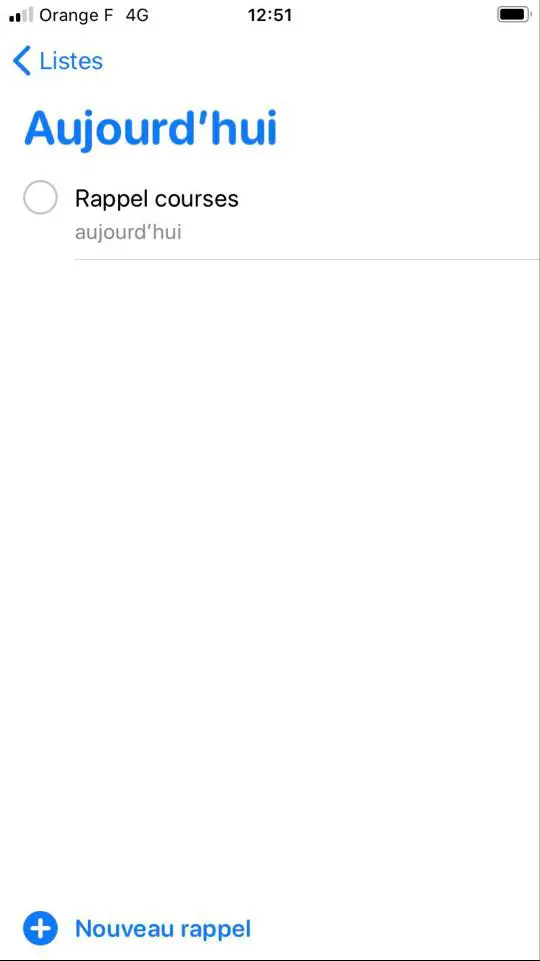
Vi inviterer dig til at læse resten af artiklen, hvis du vil tilpasse dine påmindelser ved at definere datoer, steder, tidspunkter, definere deadlines ...
Hvordan er iPhone Reminders -appen organiseret?
ansøgningen påmindelser iPhone består af forskellige faner. Faner Planlagt et påmindelser sont forhåndsregistreret på din iPhone. Du kan ikke redigere eller slette dem, men du kan tilpasse dem efter oprette nye faner For eksempel Indkøbsliste ou Opkald for at foretage.
Indstil deadline påmindelser på iPhone
Det har du også mulighed for sætte deadlines (deadline) på påmindelser, så du ikke har mulighed for at glemme at gøre noget, takket være meddelelserne. Når du opretter en ny påmindelse på en af dine lister, skal du klikke på i (som er til højre) for at få vist en ny liste over muligheder. Du kan derefter vælge Mind mig om en dag derefter indstille den dag og det tidspunkt, hvor du vil modtage en påmindelse.
generere gentagne advarsler på iPhone
Du kan også oprette redundante advarsler så du aldrig glemmer fødselsdagen for en elsket eller tager medicin f.eks. regelmæssigt. Når du opretter en ny påmindelse på en af dine lister, skal du klikke på i vælg derefter Giv mig besked på en bestemt dag Indstil derefter den dag og det klokkeslæt, du vil blive kaldt tilbage, og tryk på indstillingen Tilbagevenden. Du kan derefter vælge at blive ringet tilbage hver dag, hver uge, hver anden uge, hver 17. dag, hver måned, en gang om året….
Indstil påmindelser om steder på din iPhone
Du kan generere en advarsel for attildele en meddelelse baseret på din placering (for ikke at glemme at shoppe efter arbejde for eksempel). Når du opretter en ny påmindelse på en af dine lister, skal du derefter klikke på i (som er til højre) for at få vist en ny liste over muligheder. Du kan derefter vælge Mind mig om et sted derefter definere omkredsen af påmindelseszonen.
Opret delte lister
Du kan også oprette en delt liste, f.eks. En indkøbsliste med din familie opdateret i realtid. For at gøre dette skal du oprette en ny liste og klikke på ændring et Tilføj en person. Du kan indtaste denne persons telefonnummer (eller e -mail), og du er færdig! Apple Family Sharing -funktionen giver dig også mulighed for at dele fotos, kalendere (og andre filer) på tværs af alle Apple -enheder, der ejes af familiemedlemmer. Påmindelser vil derfor også blive delt med alle familiemedlemmer, hvilket kan være meget nyttigt til familiemåltider eller fødselsdage.
Du kan også vælge at modtage disse påmindelser ved at vibrere eller ringe. Vi rådgiver dig denne artikel for at sikre, at du har tilstrækkelig lydstyrke på din iPhone, og at du hører advarslen, når den tid kommer.

